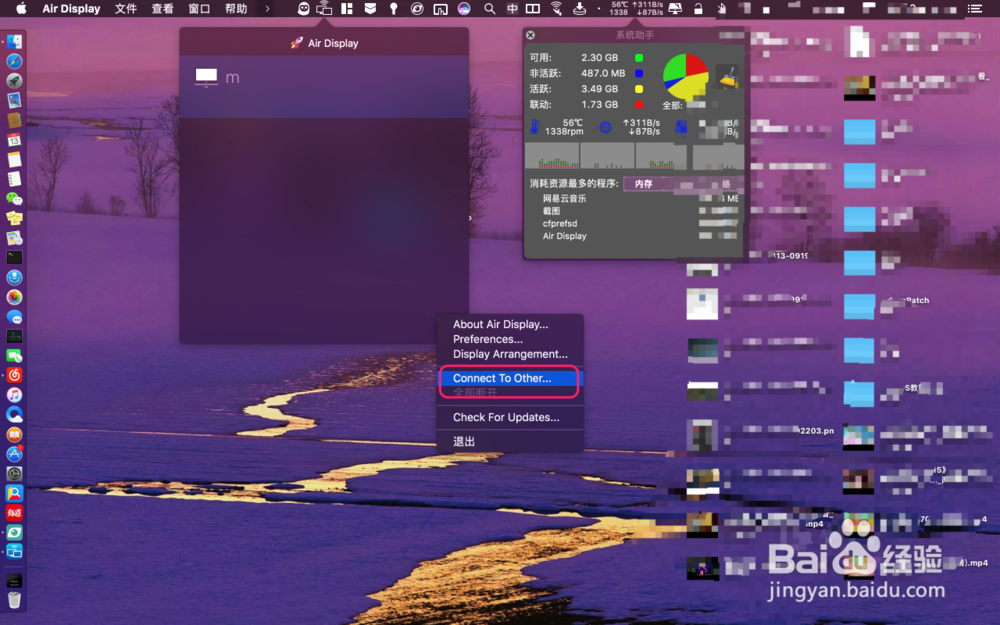1、首先是MacBook Pro跟iMac都连接同一WiFi,或者说同一网络。通过无线的方式对系统还是有一点要求的,看图二自己的设备是不是满足要求。不满足的要更新系统满足需要。


2、然后在MacBook Pro上面下载AirDisplay发射端跟接收端,发射端安装在MacBook Pro上面,客户垮逆解仔端安装在iMac上面。如图三那样子,解压后就是发射端,蓝色的图标,打开软件后会让你安装,选中拖入应用文件夹接口。



3、打开发射端,并且把它最小化,下面就没有它什么事情了,用U盘把接收端复制到iMac上面去。
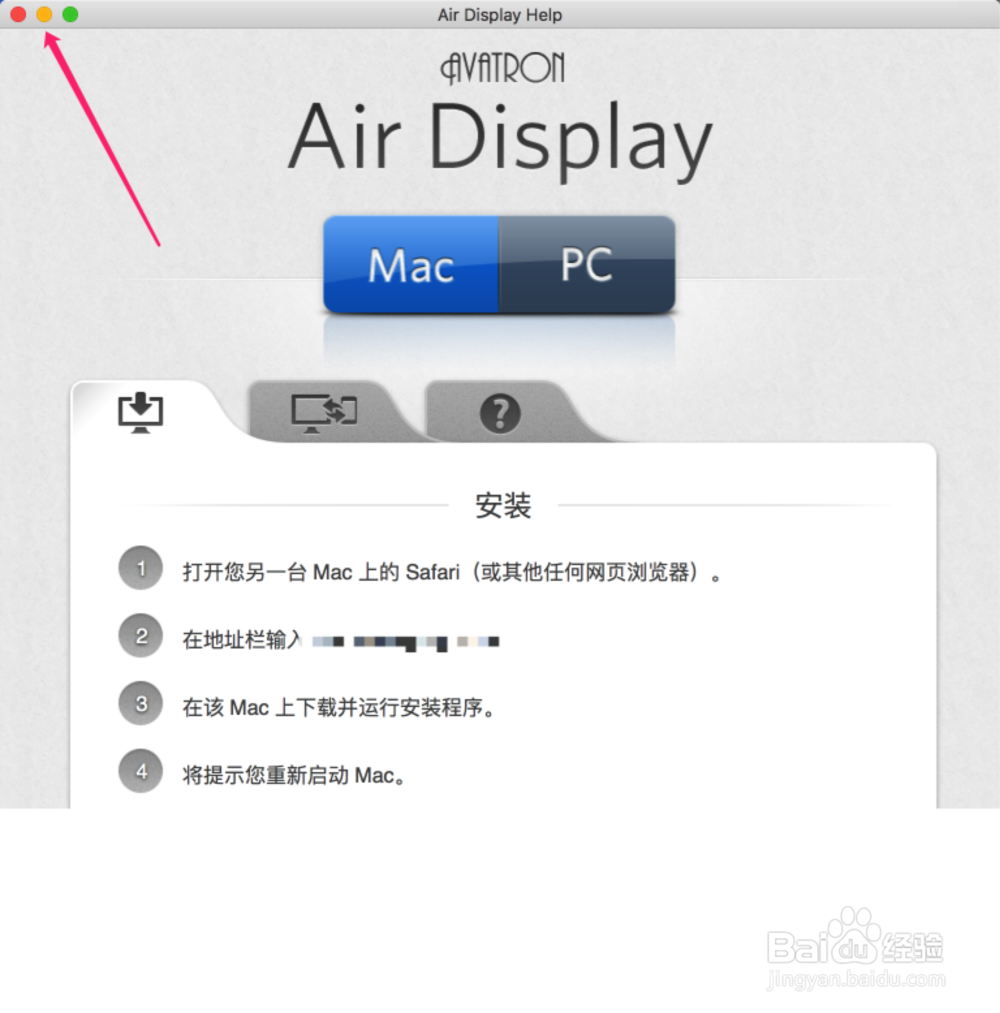
4、接着在iMac上面安装接收端,点击图一的蓝色图标输入管理员密码,并要重启iMac一次就可以了。重启iMac后重新连接同一网络。


5、在iMac上面点击图一箭头的图标,然后在图二选择连接就可以将MacBook Pro的屏幕投影到iMac上面。pc电脑类似。



6、上面的方法不成功的话可以点击iMac上面的软件content输入MacBook Pro的ip地址连接。